איך ליצור סיסמה חזקה - 7 כללי זהב
- חובה לשמור על סיסמאות שונות לשירותים שונים - חובה לעדכן סיסמאות לעתים קרובות - שימוש בביטוי (מטופש) היא דרך מומלצת ליצירת סיסמאות - שקלו להשתמש באימות בשני שלבים שתף
e$!gjelgiuy^
נראה כמו קשקוש מוחלט?
במאמר זה נסביר למה יצירת סיסמה חידתית יכולה להגן עליכם מכל מיני סכנות ברשת.
לפני שהתחלתי לחקור את הנושא הזה בשקדנות יתרה, לא ממש הבנתי למה שמישהו ירצה לפרוץ לעולם המקוון שלי. אחרי הכול, אני לא כל-כך מעניין; בהחלט לא עובד בתור סוכן חשאי; למעשה, אני אפילו לא חומר למטרידנים.
אם לומר את האמת, לא משנה מי אני. מסיבה כלשהי יש אנשים שם בחוץ שאורבים ומנצלים מידע של אנשים אחרים.
אחרי מחקר מעמיק בנושא ושיחות עם מקורות שונים, הבנתי שאני מטרה בדיוק כמו כל אחד אחר. חלק מהבעיה של העולם המקוון הוא שאנחנו - בתור משתמשים - פשוט לא תופסים את הפוטנציאל של מה שאנחנו מכניסים למסך הזה. ככל שהאינטרנט מתפתח ומתקדם, כך גם המקצוענים שיודעים היטב איך לפצח, לפרוץ ולחטט בעניינים שלנו.
האקרים חובשים כובעים בכל הצורות והצבעים. ליתר דיוק, יש 3 סוגי האקרים, ולכל אחד מניעים ספציפיים:
1. ראשונים הם האקרים בכובע לבן - החבר'ה הטובים שמגנים עלינו מפני האקרים בכובע שחור, להם משלמים על יצירת וירוסים או פרצות למערכות שלנו. האקרים אחרים כוללים האקרים בכובע ירוק, בכובע אפור, האקרים מרגלים וסייבר-טרוריסטים.
2. מלבד להאקרים, צריך להביא בחשבון גם את הממשלה כשמדובר באבטחה. ה-NSA (הסוכנות לביטחון לאומי), בין ממשלות נוספות ברחבי העולם, להוטים לקבע חקיקה שתעניק להם גישה לכל אימייל, שיחת טלפון וכניסה לדף אינטרנט של כל אזרח. זו בהחלט הפרת זכויות מפלצתית. אחרי הכול, למה שב-NSA ירצו לדעת על התמונות שלי בפייסבוק? אני עדיין לא בטוח.
3. לסיום, יש מפרסמים. אמנם יתכן שאתם לא עושים שום דבר שראוי לריגול או משהו נפשע במיוחד בזמן שאתם ברשת, אבל אתם עשויים להיות המטרה של כל מיני מודעות מעצבנות במיוחד שדבוקות על דפדפן האינטרנט שלכם.
אז בין אם אתם קורבנות של פרסום, או שנקלעתם לקנוניית האקינג, העצה הטובה ביותר שיש היא לשנות את הסיסמאות שלכם על בסיס קבוע. אחרי ניפוי ערימות מידע בנושא וניהול שיחות עם מומחים, ניסחנו את 7 כללי הזהב שיגנו עליכם מכל הברברים שנמצאים במרחב האינטרנטי.
1. צרו סיסמא שונה לשירותים שונים:
תארו לעצמכם שאותו המפתח היה פותח את דלת המכונית שלכם, את הבית שלכם ואת המשרד שלכם. ההיקש די ברור. אם האקר יצליח להיכנס למקום אחד, היא או הוא יוכלו להיכנס למקום נוסף, ולעוד אחד. חשוב להחזיק במפתח שונה לכל מנעול.
2. שנו את הסיסמאות שלכם על בסיס קבוע:
אותו היגיון תקף גם כאן. אם אתם לא מחליפים מנעול בדלת במשך שנים על גבי שנים, זו פרצה קוראת לגנב. בשלב מסוים המנעול יטופל; הקוד יפוצח. שנו את הסיסמאות שלכם על בסיס קבוע. יש אפליקציות שמוגדרות להזכיר לכם לשנות את הסיסמאות לעתים תכופות. למשל, אם אתם משתמשים בווינדוס, תוכלו לבחור לשנות את סיסמת ההתחברות שלכם לווינדוס לעתים קרובות דרך אפשרויות הסיסמה תחת "מדיניות אבטחה מקומית". פשוט בחרו "מדיניות סיסמה" תחת "מדיניות חשבון". לחצו לחיצה כפולה על "גיל סיסמה מקסימלי" בלוח הימני, הכניסו את מספר הימים שברצונכם לשמור כל סיסמה, ולחצו על אישור. זאת תזכורת קטנה וחכמה.
3. בחרו את הסיסמה הנכונה:
סיסמאות צריכות להיות לפחות בנות 16 תווים, ולהכיל שילוב של מספרים, סמלים, אותיות גדולות, אותיות קטנות ורווח. הן בכלל לא צריכות לחזור על עצמן או להיות מילה או מספר זיהוי קיימים.
נשמע די מסובך, נכון? לא רק היצירה שלהן מעצבנת ביותר, אלא גם הצורך לזכור את כולן.
דרך אחת ליצירת סיסמת קשקוש שגם אפשר לזכור היא להוציא אותה מביטוי: למשל, "I have 3 pink goats and 5 cats in the house". הסיסמה שנוצרה: Ih3pga5cith. אז בזמן שאתם יוצרים סיסמאות חדשות, למה לא להפוך את זה לבידור משעשע?
4. העדיפו אימות בשני שלבים:
ג'י-מייל, כמו גם פייסבוק, מציעים את הדרך הקלה הזאת לשמירה על אבטחה מלאה. בעת ההתחברות, פשוט תתבקשו להזין קוד שיישלח לטלפון הנייד שלכם. מהיר, חכם ויעיל.
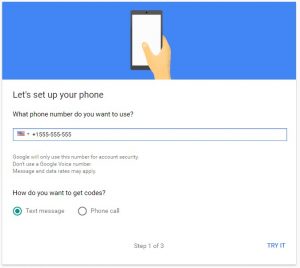
5. בטלו השלמה אוטומטית של שמות משתמש וסיסמאות:
בעצם על ידי ביטול השלמה אוטומטית, אתם מתנתקים כשאתם לא ליד המחשב. מובן שזה מעצבן כשצריך להקליד כל הזמן את הסיסמה המורכבת הזאת כשעוזבים את המחשב לכמה דקות, אבל זה חיוני כשאתם עובדים על מחשב ציבורי, או באופן כללי מחשב שאתם חולקים עם אחרים.
כדי לבטל את האפשרות הזאת באינטרנט אקספלורר, לחצו על כלים > אפשרויות אינטרנט > תוכן, ובחרו בכפתור "הגדרות" באזור "השלמה אוטומטית". בטלו את הסימון של שמות משתמש וסיסמאות בטפסים. לחצו על "אישור" ואז בחרו בכרטיסיית "כללי" ולחצו על מחיקה > מחק סיסמאות. לחצו על "סגור" ועל "אישור". בטלו את סימון שמות משתמש וסיסמאות בטפסים בתיבת הדו-שיח "הגדרות השלמה אוטומטית" של אינטרנט אקספלורר.
בפיירפוקס, פשוט לחצו על כלים > מחק מידע אישי (או לחצו על Ctrl+Shift+Delete), סמנו את כל הפריטים, ולחצו על "מחק מידע אישי עכשיו".
בגוגל כרום, לחצו על כפתור התפריט של הדפדפן > הגדרות. רדו עד לתחתית עמוד ההגדרות ולחצו על הצג הגדרות מתקדמות > גללו מטה ומצאו את אזור סיסמאות וטפסים > בטלו את הסימון לצד האפשרות שנקראת אפשר השלמה אוטומטית...
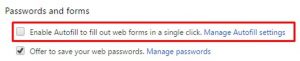
6. אחדו כוחות עם כלי לניהול סיסמאות:
יש שפע של כלי ניהול סיסמאות בשוק, שפשוט מאחסנים את כל החידות שלכם וממלאים את פרטי ההתחברות שלכם. זה דומה להחזקת כרטיס זיכרון קטן אתכם כל הזמן. כמה אפשרויות מעולות כוללות את 1Password, LastPass, Roboform. כל מה שתצטרכו לזכור זו סיסמה ראשית לכניסה למנהל הסיסמאות עצמו.
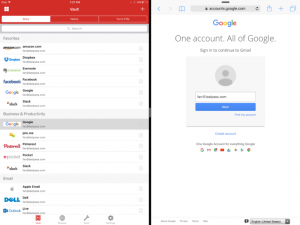
כלי ניהול הסיסמאות LastPass
7. אל תשלחו את הסיסמה שלכם באימייל ואל תמסרו אותה בטלפון:
זה די ברור, אבל אין לדעת מתי אתם עשויים להזדקק לתזכורת קטנה של המובן מאליו.
העצה שלנו: פשוט עשו זאת.
אז הרי לכם. המדריך שלנו לכללים החיוניים בסוגיות סיסמה.
דמיינו את הבית שלכם - קן כל רכושכם, זיכרונותיכם, אוצרותיכם. עכשיו דמיינו מה היה קורה אם הייתם משאירים את הדלת פתוחה לכל מי שעשוי לחלוף לידו.
סיסמאות ברשת הן כמו המפתחות לביתכם. יהיה אשר יהיה, אתם רוצים לוודא שהעולם שלכם נעול ומאובטח.
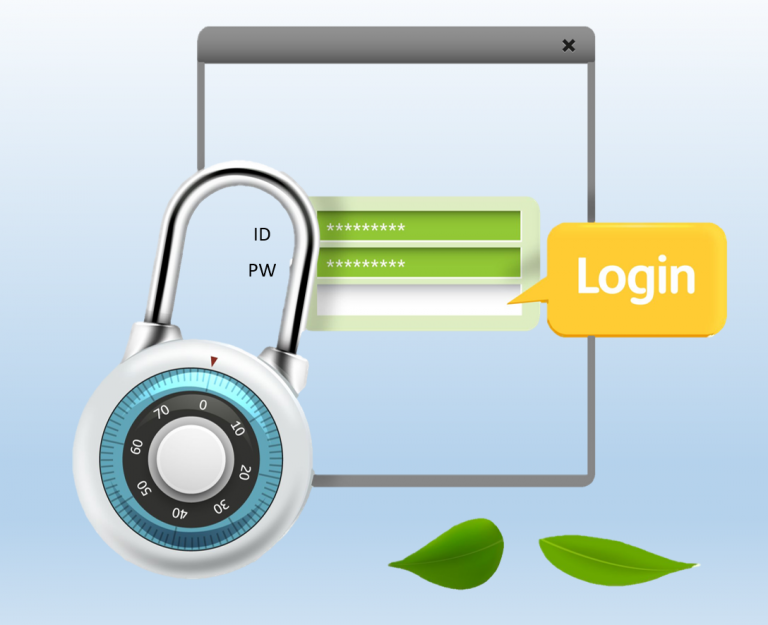


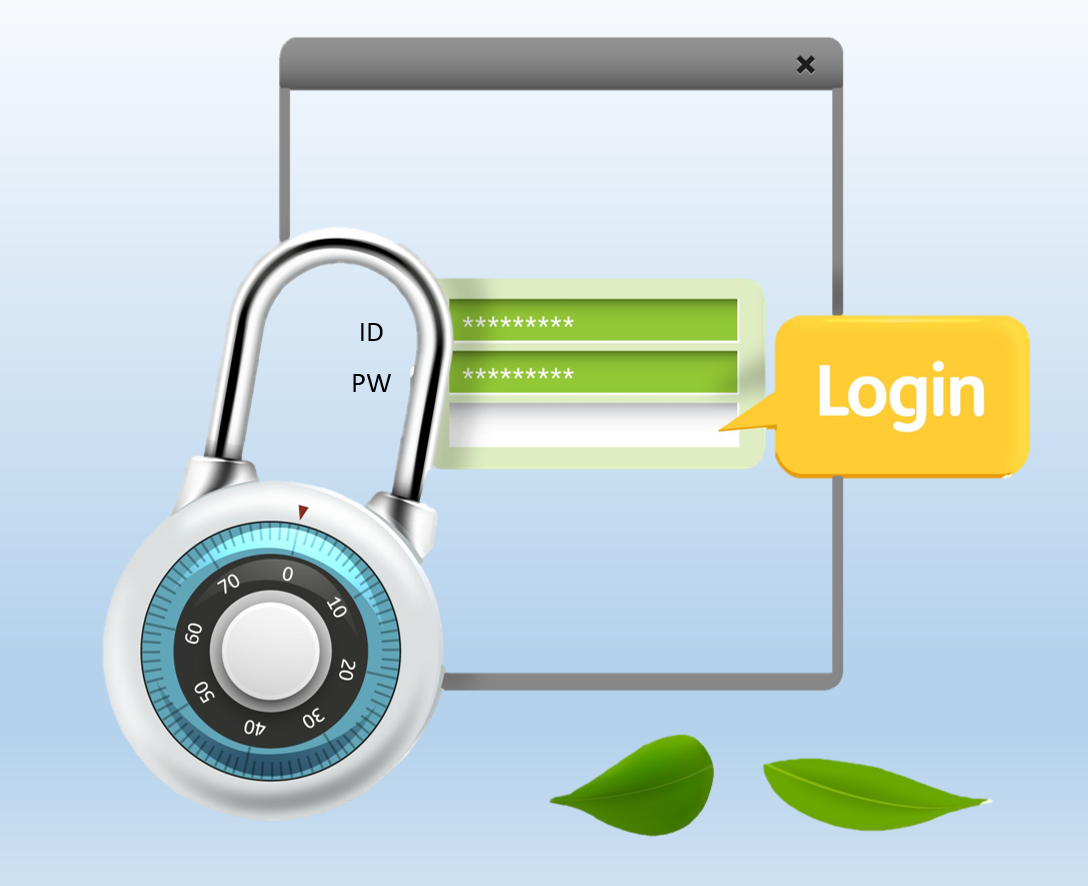

אנא הגיבו וספרו לנו כיצד ניתן לשפר את המאמר. המשוב שלכם חשוב!